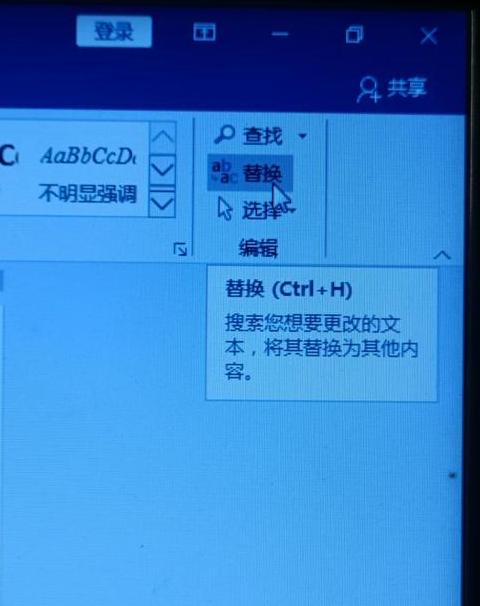怎么把表格去掉一行?
1、首先在表格中选择需要删除的行,然后右键单击该行,选择“删除单元格”,在弹出的“删除单元格”对话框中选择“整行删除”。如何从表中删除一行? 1. 打开包含表格的 Word 文档。
2. 要删除表中的行,必须首先在表中选择要删除的行或将光标定位在该行上。
3. 然后右键单击该行并选择“删除单元格”。
4. 在弹出的删除单元格对话框中,选择删除整行。
5. 这样,表格中选定的行及其中的数据就会在Word中被删除。
word删除表格整行或整列的两种方法
使用 Word 创建表格时,通常会删除表格的整行或整列。
如果插入太多表,则可能需要删除更多表。
下面,我们将向您展示一种允许编辑者删除表格的整行或整列的技术。
我希望这有帮助。
如何删除表格中的整行或整列1
第1步:签入Word文档并将光标置于需要插入单元格的相邻单元格中。
在这里,为了更容易使用光标,找到黑色单元格,如图所示。
第 2 步:选择单元格并找到“布局”。
] 选项卡下行与列组中的删除按钮如图:
第三步:点击删除按钮,会弹出以下四种删除方法: 会显示。
如图所示:
步骤4:选择“删除单元格”选项,将出现“删除单元格”对话框。
选择所需的选项并单击“确定”。
如图所示:
步骤5:选择“删除列”选项将删除光标所在单元格的整列。
删除后效果如下:
步骤6:选择“删除行”选项,删除光标所在单元格中的整行。
删除后效果如下:
步骤 7:选择“删除表”按钮删除整个表。
如图:
第八步:也可以单独删除单元格,如图:
如何删除表格的整行或整列2
步骤 1:单击表格中要删除的整行或整列中的任意单元格。
第 2 步:单击“布局”选项卡。
第 3 步:单击行和列的删除按钮。
步骤 4:在菜单中选择“删除行”或“删除列”命令。
阅读《删除Word表格中整行或整列的两种方法》一文的人还阅读了以下文章:
1.Word中的表格
2.如何删除Word中表格中的行和总计
3.删除Word中的行或列table 如何执行此操作
4. 如何轻松查看 Word 2013 表格中有多少行和列
5. 如何在 Word 表格中添加行或列